Document direct inleveren
Soms kan het handig zijn om als docent zelf een document direct te laten scannen op plagiaat. Het is mogelijk om dit via de standalone omgeving van Turnitin te doen. Deze functionaliteit is beschikbaar binnen de standalone omgeving van Turnitin. Het is nodig om deze functionaliteit eerst zelf in stellen. Voor het direct inleveren van een document en het instellen van deze functionaliteit volg je de volgende stappen:
Handleiding Quick Submit aanzetten
Om gebruik te kunnen maken van Quick Submit, moet dat in een gebruikers persoonlijke instellingen worden aangezet. Volg de stappen hieronder om dat te doen.
Stap 1: Inloggen
- Log in via deze link met je medewerkers SolisID:
Stap 2: User Info
- Klik rechtboven naast je naam op User Info.
Stap 3: Activeer Quick Submit
- In het instellingenmenu staat rechts de instelling Activate Quick Submit, zorg dat deze op Yes staat.
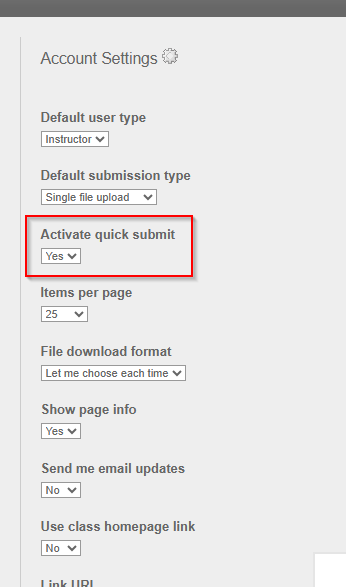
- Bevestig daarna de nieuwe instelling door linksonder op Submit te klikken.
Handleiding om zelf documenten te uploaden
Stap 1:
- Ga naar deze link
- Klik op de knop Quick Submit op de homepagina.
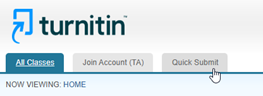
Let op:
Zie je geen ‘Quick Submit’ knop? Lees dan ‘Handleiding Quick Submit aanzetten’
Stap 2: Start de upload
- Klik op ‘submit’.
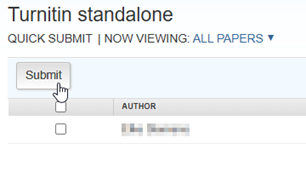
Stap 3: Kies database
- Selecteer de databases waartegen het document gecheckt moet worden. Het advies is hier alle drie de opties aan te vinken, om zoveel mogelijk eventueel plagiaat te kunnen vinden. Hier moet je minstens 1 optie selecteren.
- Klik vervolgens op Submit.
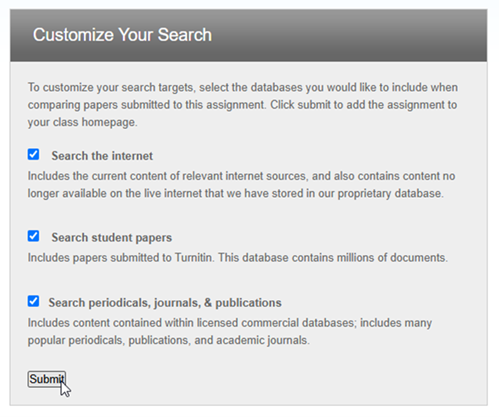
Stap 4: Upload het document
- Vul in het volgende scherm de gegevens van de student en het document in, en selecteer het document. Klik vervolgens op upload.
- Klik op het volgende scherm op Confirm om te bevestigen. Hier kan je dan één of meerdere bestanden uploaden, of een zip-map met meerdere bestanden.

